- Праблемы, выкліканыя пашкоджанай / Затерянная Partition Table
- Як аднавіць / Fix Partition Table
- Саветы і хітрасці Табліцы падзелаў
- Як аднавіць страчаныя дадзеныя з падзелу жорсткага дыска
Табліца падзелаў ўяўляе сабой структуру дадзеных 64 байт , які захоўвае асноўную інфармацыю аб аперацыйнай сістэме кампутара. Асноўная інфармацыя , якая захоўваецца ў ўключна , колькі перагародкі даступныя, наколькі вялікая кожная з іх і дзе яны знаходзяцца ў цвёрдым дыску. Раздзел ўяўляе сабой лагічна самастойная частка жорсткага дыска і кожны дыск можа мець розную колькасць раздзелаў. Табліца частак складаецца першыя чатыры раздзелы на цвёрдым дыску, якія разам вядомыя як «першасны» раздзела ??. Любыя дадатковыя раздзелы ў дыску вядомы як «пашыраная частка" ??
Гэта гучыць шмат для нетэхнічнае чалавека. Для таго, каб сітуацыя крыху больш складана, ёсць дзве катэгорыі табліцы падзелаў, г.зн. Master Boot Record (MBR) і табліца падзелаў GUID (GPT). MBR ўтрымлівае першасную частку, пашыраны раздзел і лагічны шлях. Большасць аперацыйных сістэмы выкарыстоўваюць MBR, але ёсць якая расце папулярнасць для GPT гэта таму, што MBR мае абмежаваную памяць 2TB, а GPT дазваляе да 10 млрд тэрабайта (тэарэтычна).
Частка I Праблем, выкліканых пашкоджанай / Затерянная Partition Table
Для таго, каб пераканацца, што ўсе разбіцця жорсткага дыска функцыянуюць належным чынам, роля табліцы падзелаў мае вырашальнае значэнне. Ён выкарыстоўваецца ў аперацыйнай сістэме кампутара, каб знайсці раздзелы і файлы на дыску.
Пашкоджаны або пашкоджаны частка можа прывесці табліцу падзелаў кампутара, каб быць пашкоджана або страчана. Гэта зробіць аперацыйную сістэму вашага кампутара, каб быць бескарысным ён не зможа знайсці дадзеныя і файлы на жорсткі дыск без табліцы падзелаў. Гэта будзе ўзмацняць шкоду, які ўжо ёсць.
Пасля таго, як вы выявіце, што табліца падзелаў пашкоджана або страчана, вам трэба будзе аднавіць табліцу падзелаў хутка. Так як табліца падзелаў паведамляе аперацыйнай сістэмы інфармацыю аб кожным раздзеле на яго памер і файлы, якія захоўваюцца ў ім, любыя пашкоджанні і страты будуць перашкаджаць нармальнай функцыі аперацыйнай сістэмы.
Частка II Як аднавіць / Fix Partition Table
Ці з'яўляецца для Windows адмаўляецца загружацца на вашым кампутары? Гэта можа быць таму, што яго табліца частак адсутнічае або пашкоджана. Знак сігнальным, што паказвае на тое, што ў вас ёсць гэтая праблема з'яўляецца сіні экран, які з'яўляецца пасля таго, як вы уключыце яго. Гэта будзе выглядаць прыкладна так:
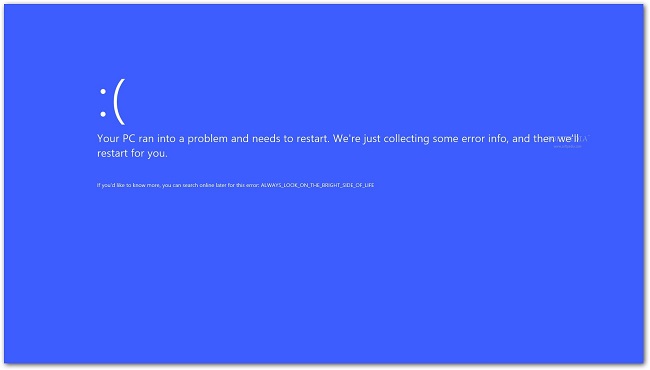
Не панікуйце. Існуе ўбудаваны ўтыліта, якая пастаўляецца бясплатна разам з аперацыйнай сістэмай, каб хутка дапамагчы вам аднавіць ці выправіць табліцу падзелаў. Гэта сапраўды лёгка аднавіць табліцу падзелаў з дапамогай гэтага інструмента выканайце наступныя дзеянні, і вы будзеце добра:
Крок 1. Загрузка аперацыйнай сістэмы з дапамогай DVD
Гэта важна для вас, каб мець установачны DVD-дыск Windows або дыск аварыйнага аднаўлення. Устаўце яго ў DVD-плэер для загрузкі аперацыйнай сістэмы.
Крок 2. Запусціце камандны радок
Зараз, калі вы загрузіліся Windows, з дапамогай DVD, вы будзеце побач неабходна запусціць камандную радок.
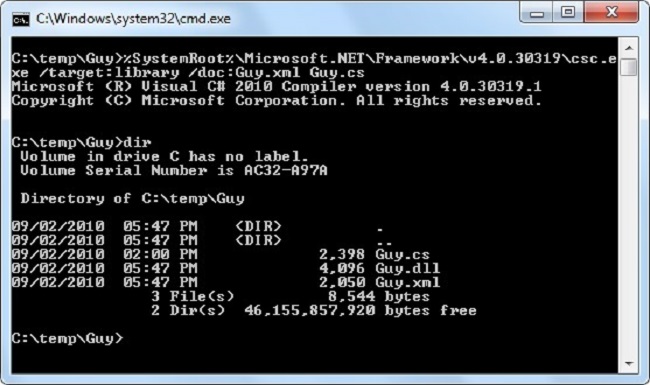
Крок 3. Каманда Run
У акне каманднага радка увядзіце «Bootrec.exe / Fixmbr» ?? і націсніце «Enter» ?? ключ, каб пачаць працэс аднаўлення табліцы падзелаў. Гэтая каманда будзе выконваць хуткае рашэнне па страчанай або пашкоджанай табліцы падзелаў.
Заўвага: Ёсць некалькі «Bootrec.exe» ?? Каманды, даступныя для выкарыстання ў розных сцэнарах. "Bootrec.exe / FIXMBR" ?? гэта не толькі карысна для аднаўлення табліцы падзелаў, якія страчаны або пашкоджаны, але і для іншых паведамленняў пра памылкі, а таксама. Гэта ўключае ў сябе «аперацыйная сістэма не знойдзена» ??, «Памылка пры загрузцы аперацыйнай сістэмы" ?? і г.д.
Частка III Саветы і хітрасці Табліцы падзелаў
Вы можаце зрабіць некалькі рэчаў, якія вы можаце зрабіць, каб знізіць магчымасць табліцы падзелаў вашага кампутара ад кампраметацыі. Яна ўключае ў сябе:
- Самая вялікая прычына за пашкоджанай ці страчаную табліцай падзелаў з'яўляецца віруснай атакай некаторых штамы вірусаў могуць непасрэдна атакаваць табліцы падзелаў з дапамогай DVD-дыскаў і назапашвальнікаў на жорсткіх магнітныя дыскаў. Таму, заўсёды практыцы асцярожнасць, усталёўваючы антывірус для абароны вашага кампутара і сканаваць знешнія прылады, напрыклад, DVD, жорсткія дыскі і мабільныя прылады перад іх адкрыццём.
- Табліцы падзелаў ўразлівыя пры унясенні змяненняў у іх гэта асабліва актуальна, калі вы наладжваеце раздзелы. Таму пераканайцеся, што вы будзеце мець пастаянны крыніца энергіі, калі вы робіце карэкціроўкі вашых раздзелаў. Раптоўная страта магутнасці можа прывесці да непапраўных пашкоджанняў табліцы падзелаў.
- Пазбягайце ўнясення змяненняў занадта часта, асабліва калі ваша аперацыйная сістэма працуе без збояў або праблем. Пастаянныя змены ў раздзел нанясуць пашкоджанні табліцы падзелаў. Кожны раз, калі вам трэба ўнесці якія-небудзь карэктывы ў раздзелы, выкарыстоўваць паважанае праграмнае забеспячэнне для кіравання дыскам для выканання гэтай задачы.
- Пераканайцеся, што вы праверыць, калі частка з'яўляецца сапраўдным, перш чым выконваць якія-небудзь аперацыі на ім. Змена несапраўднай раздзела можа прывесці да зрыву табліцы падзелаў.
Вельмі важна, каб хутка аднавіць табліцу падзелаў такім чынам, каб запусціць яго на пашкоджаных раздзелах ня пагаршала абсталявання вашага кампутара. Важна адзначыць, што, пераканаўшыся, што ў вас ёсць рэзервовая копія вашага кампутара з'яўляецца надзейным спосабам захаваць вашу аперацыйную сістэму здаровай і бяспечнай.
Заўсёды выконвайце рэзервовае капіяванне табліцы падзелаў вашага кампутара , так што вы зможаце хутка аднавіць табліцу падзелаў былых. Вокны не маюць убудаванага рэзервовага капіявання дадзеных свабодна, і , такім чынам, вам неабходна спампаваць і ўсталяваць праграмнае забеспячэнне кампутара рэзервовага капіявання. Гэта дапаможа аднавіць падзел табліцы каманд рабіць сваю працу эфектыўна.
Частка IV Як аднавіць страчаныя дадзеныя з падзелу жорсткага дыска
Фікс табліцы падзелаў OFEN пастаўляецца разам з страчанымі дадзенымі з жорсткага дыска, з няправільнай аперацыяй будзе выклікаць жорсткі дыск адфарматаваны і недаступныя дадзеныя. Як вы не маеце ў апошні час рэзервовага капіявання дадзеных. У гэтых умовах, вам спатрэбіцца магутны жорсткі дыск аднаўленне дадзеных інструмент для здабывання страчаных дадзеных зваротна з падзелаў жорсткага дыска.

- Аднаўленне страчаных або аддаленых файлаў, фатаграфій, аўдыё, музыку, электронныя лісты з любой прылады захоўвання эфектыўна, бяспечна і цалкам.
- Падтрымлівае аднаўленне дадзеных з каша, жорсткага дыска, карт памяці, флэш-дыска, лічбавы камеры і відэакамеры.
- Падтрымка для аднаўлення дадзеных для раптоўнага выдалення, фарматаванні, жорсткага дыска карупцыі, віруснай атакі, збою сістэмы ў розных сітуацыях.
- Папярэдні прагляд перад аднаўленнем дазваляе зрабіць селектыўнае аднаўленне.
- Падтрымліваюцца АС: Windows 10 / 8/7 / XP / Vista, Mac OS X (Mac OS X 10.6, 10,7 і 10,8, 10,9, 10,10 Yosemite, 10,10, 10,11 El Capitan, 10,12 Sierra) на ИМАК, MacBook, Mac Pro і г.д.
З Wondershare аднаўлення дадзеных вы можаце лёгка і эфектыўна аднавіць страчаныя дадзеныя назад, атрымаць канкрэтныя крокі , каб аднавіць дадзеныя з жорсткага дыска partiton .






